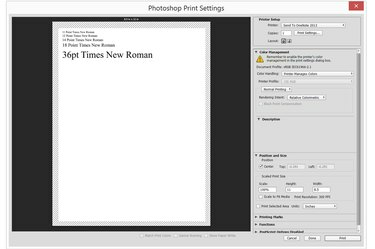
A Photoshop Nyomtatási beállítások menüje megjeleníti a nyomtatási projekt előnézetét.
Kép jóváírása: A kép az Adobe jóvoltából.
A Photoshop CC 2014 szinte bármilyen méretű dokumentumot képes létrehozni, beleértve a betűméretet is. Ha levelet vagy bármilyen más projektet szeretne letter méretű papírra nyomtatni, a munka megkezdése előtt használja a Photoshop CC 2014 "U.S. Letter" beállítását. Ha otthoni nyomtatóról nyomtatja ki a projektet, használja a vonalzókat annak biztosítására, hogy a munkája ne lépje túl a margókat.
1. lépés
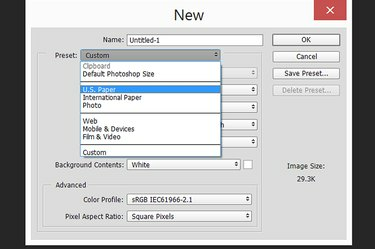
Válassza az "U.S. Paper" lehetőséget a Preset menüben.
Kép jóváírása: A kép az Adobe jóvoltából.
Indítsa el a Photoshop programot, és nyomja meg a "Ctrl-N" billentyűket, vagy válassza az "Új" lehetőséget a Fájl menüből új dokumentum létrehozásához. Kattintson az "Előre beállított" menüre, és válassza az "U.S. Letter" lehetőséget egy pontosan 8,5 hüvelyk széles és 11 hüvelyk magas dokumentum létrehozásához. Nemzetközi levél létrehozása is lehetséges, de ez egy kicsit más méret.
A nap videója
2. lépés
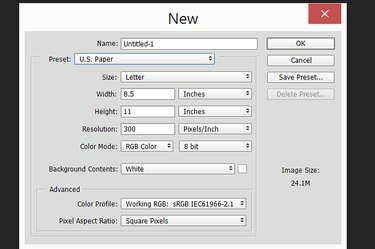
Adja meg a fájl beállításait, és kattintson az "OK" gombra.
Kép jóváírása: A kép az Adobe jóvoltából.
Hozzon létre egy fekvő dokumentumot úgy, hogy beírja a „11” értéket a Szélesség mezőbe és a „8,5” értéket a Magasság mezőbe. Szükség szerint módosítsa a többi beállítást, de a legtöbb dokumentum esetében egyszerűen nyomja meg az "OK" gombot az alapértelmezett beállítások elfogadásához.
3. lépés
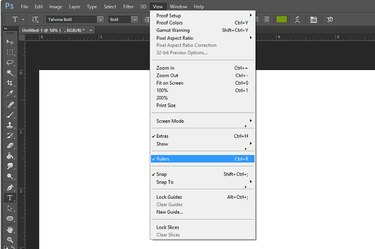
Engedélyezze a Vonalzó opciót.
Kép jóváírása: A kép az Adobe jóvoltából.
Kattintson a "Nézet" menüre, és válassza a "Vonalzó" lehetőséget a vonalzók megjelenítéséhez a dokumentum felső és bal oldalán.
4. lépés
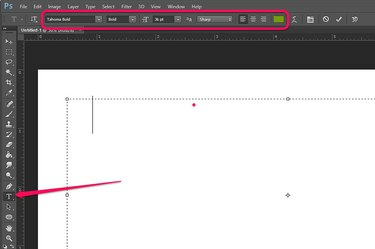
Levél írásához használja a Vízszintes szöveg eszközt.
Kép jóváírása: A kép az Adobe jóvoltából.
Szövegdoboz létrehozásához válassza ki a "Vízszintes szövegeszközt" az Eszköztárból. Figyelje meg, hogy mindkét vonalzón jelek jelennek meg, amelyek megmutatják, hogy pontosan hol van a kurzor. A vonalzó segítségével helyezze a kurzort oda, ahol a szövegmezőt el szeretné kezdeni, majd húzza át a vásznon. Válassza ki a betűstílust, a méretet, a szövegigazítást és a betűszínt a dokumentum feletti Lehetőségek sáv beállításaival.
5. lépés
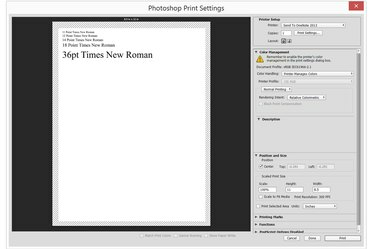
A Nyomtatási beállítások ablakban megjelenik a levél előnézete.
Kép jóváírása: A kép az Adobe jóvoltából.
Válassza a "Nyomtatás" lehetőséget a Fájl menüből, vagy nyomja meg a "Ctrl-N" billentyűt, ha készen áll a dokumentum nyomtatására. Ha a Nyomtatás opció nem látható, kattintson az Eszköztárban található nyíl alakú „Move Tool” (Áthelyezési eszköz) elemre a Nyomtatás elérhetővé tételéhez.
Tipp
Ha olyan dokumentumot szeretne nyomtatni, amely még nem Letter méretű, használja a Nyomtatási méret méretezése opciót a Nyomtatási beállítások ablakban a papíron lévő dokumentum átméretezéséhez.


